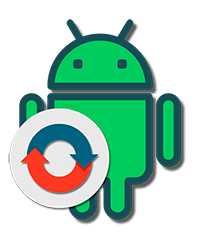 Установка прошивки на смартфоны под управлением Андроида невозможна без дополнительного ПО. Некоторые производители выпускают фирменные утилиты, заточенные специально под их устройства. Также существует несколько универсальных программ для любых телефонов или для смартфонов с определенными процессорами. В рамках данной инструкции вы узнаете, где скачать программы для прошивки Андроида через компьютер и познакомитесь с плюсами/минусами каждой из них.
Установка прошивки на смартфоны под управлением Андроида невозможна без дополнительного ПО. Некоторые производители выпускают фирменные утилиты, заточенные специально под их устройства. Также существует несколько универсальных программ для любых телефонов или для смартфонов с определенными процессорами. В рамках данной инструкции вы узнаете, где скачать программы для прошивки Андроида через компьютер и познакомитесь с плюсами/минусами каждой из них.
- ADB Run
- Odin
- SP FlashTool
- Lenovo Downloader
- KDZ Updater
- LG Flash Tool
- Sony PC Companion
- MiFlashPro
- ASUS Flash Tool
- Qualcomm Flash Image Loader
- QPST Flash Tool
- Wileyfox Flash Tool
- Qualcomm Smartphone Multi-Port Software Upgrade Tool
- Smart Phone Upgrade Tool
- FastbootFlasher
- Firmware Factory Tool
- Infinix Flash Tool
- Заключение
ADB Run
Первая утилита для ПК – это ADB Run, мощное и многофункциональное средство для управления смартфоном через компьютер. Скачать ее вы можете с сайта разработчика. Софт позволяет работать с мобильным устройством посредством Android Debug Bridge (отладочный мост). Внешне приложение напоминает окно «Блокнота» и консоль в одном лице.
Управление телефоном осуществляется с помощью перехода по меню из 14-16 разделов в зависимости от используемой версии. Графический интерфейс является упрощенным вариантом, в котором пользователю не нужно вручную вводить команды для выполнения действий. Помимо упомянутой утилиты, на компьютер также устанавливается Fastboot и все необходимые для работы драйвера.
К основным возможностям утилиты относятся:
- проверка подключения смартфона к компьютеру;
- прошивка устройства через Fastboot или Sideload;
- перемещение файлов с Андроида на ПК и обратно;
- установка приложений через компьютер;
- ручная перезагрузка девайса в разных режимах;
- проверка обновлений;
- создание резервных копий информации;
- создание скриншотов и видеозаписей с экрана смартфона.
Sideload – прошивка телефона «по воздуху». Функция необходима в тех случаях, когда в recovery-меню устройства не опции обновления ПО из внутренней памяти.
Для более опытных юзеров здесь есть отдельный режим для ручного ввода команд. С его помощью вы можете выполнять сложные скрипты, а не выбирать по одному разделу меню последовательно.
Перед тем, как подключать мобильное устройство к компьютеру, его необходимо перевести в режим отладки по USB, иначе программа работать не будет. Если по инструкции для вашего смартфона необходима разблокировка загрузчика, то вы должны зайти в меню «Unlock Bootloader». Для этого в строку «Input» введите цифру 7 и нажмите на [knopka]Enter[/knopka]. Дальнейшие действия зависят от используемой модели телефона и желаемой прошивки.
Достоинства:
- универсальный софт;
- простая настройка и управление;
- дополнительный функционал;
- полное управление смартфоном через компьютер;
Недостатки:
- только английский язык;
- необходимо включать режим отладки.
| Совместимость: | Любые устройства |
| Лицензия: | Бесплатно |
| Язык: | Английский |
Odin
Данная программа используется исключительно для смартфонов от компании Samsung. Установщик загружается с официального ресурса. Разработчики постарались над приложением и сделали его максимально удобным и понятным. С помощью этого ПО владельцы Samsung без труда установят новые версии операционной системы, восстановят старую, устранят неполадки с запуском и так далее.
Приложение было выпущено достаточно давно, поэтому создатели исправили много ошибок и расширили функционал. Odin поддерживает многие старые модели устройства, например, самый первый Galaxy или Galaxy Tab. Незаменимый софт на компьютере владельца «Самсунга»!
У смартфонов Samsung имеется специальный режим Odin Mode. Его необходимо включить перед тем, как вы начнете прошивать девайс. Также нужно обязательно запустить режим разработчика. Если вы собираетесь ставить официальные прошивки через данный софт, то никакого риска для работоспособности смартфона не возникнет.
Вы должны обязательно соблюдать правила установки прошивки на смартфон. Во-первых, устройство должно быть заряжено не менее чем на 50%. Во-вторых, производителем и разработчиками программы рекомендуется использование оригинального USB-кабеля или качественной копии.
Также желательно подключить Samsung через разъем на задней панели компьютера. Следующее условие: чтобы утилита Odin без проблем обнаружила необходимые файлы, вам нужно поместить прошивку в каталог, путь к которому не содержит русских букв и специальных символов.
И, наконец, очевидное, но самое главное – до полного включения смартфона на новой прошивке ни в коем случае не разрывайте USB-соединение!
Достоинства:
- поддержка старых моделей смартфонов;
- возможность многофайловой прошивки;
- возможность прошивки планшетов;
- установка файлов за несколько нажатий;
- стабильность и постоянные обновления.
Недостатки:
- английский язык.
| Совместимость: | Samsung |
| Лицензия: | Бесплатно |
| Язык: | Английский |
SP FlashTool
Следующая универсальная программа для прошивки Андроид через компьютер, которая загружается с помощью представленной ссылки. Smart Phones Flash Tool предназначена для работы с устройствами на базе процессоров MediaTek. Решения от MTK хоть и считаются слабее конкурентов, но они также широко распространены на рынке.
Из-за этого данная утилита стала довольно востребованной. Баллов в копилку ПО добавляет дополнительный функционал и простота в освоении. Если вы владелец смартфона с чипом MediaTek и любите самостоятельно настраивать ОС, то SP FlashTool будет одним из основных помощников в этом деле.
Широкое распространение программы привело к тому, что пользователи могут в сети быстро найти решение любой проблемы, возникшей при прошивке с помощью SP FlashTool. С помощью утилиты получится вернуть к жизни даже «кирпич», который не восстанавливался другими средствами.
Чтобы прошить устройство с процессором MediaTek, нужно зайти во вкладку «Download» и указать путь к папке на жестком диске, где хранятся файлы. Также необходимо указать местоположение scatter-файла. После этого подключите телефон к ПК и нажмите на «Download» на верхней панели. Это все действия, которые требуются от пользователя со стороны настройки SP Flash Tool.
Scatter-файл – это описание разделов и структуры прошивки, которое воспринимается программой SP Flash Tool.
Дополнительный функционал софта:
- тестирование памяти;
- форматирование или восстановление;
- настройки подключения и загрузки.
Существует специальная версия программы SP Flash Tool MOD, в которой интерфейс полностью переведен на русский язык.
Достоинства:
- быстродействие;
- простой интерфейс;
- куча дополнительных опций;
- регулярные обновления софта.
Недостатки:
- английский язык;
- только для
| Совместимость: | Процессоры MTK |
| Лицензия: | Бесплатно |
| Язык: | Английский |
Lenovo Downloader
Следующий представитель предназначен исключительно для смартфонов от компании Lenovo, которые работают на процессорах Qualcomm Snapdragon. Практически весь модельный ряд «Леново» использует данные чипы, поэтому приложение для прошивки Андроид через компьютер актуально в большинстве случаев.
ПО может похвастаться приятным интерфейсом и простым управлением. Однако в плане дополнительного функционала или какой-либо вариативности здесь все печально. При желании можно установить специальные драйвера для Snapdragon и использовать программу для установки прошивок на смартфоны других производителей.
Достоинства:
- быстрая работа;
- не требует долгой настройки.
Недостатки:
- ограниченный функционал;
- английский язык интерфейса.
| Совместимость: | Процессоры Snapdragon и телефоны Lenovo |
| Лицензия: | Бесплатно |
| Язык: | Английский |
KDZ Updater
Специальное приложение для работы с прошивками смартфонов и планшетов от LG. Утилита без каких-либо дополнительных средств или функций создана исключительно для инсталляции/деинсталляции прошивки.
Процесс настройки перед установкой предельно прост. Вы выбираете тип и версию прошивки, путь к файлу, подключаете телефон и нажимаете копку запуска. Затем приложение сделает все автоматически. Во время процедуры можно отслеживать лог операции в главном окне.
Если в ходе прошивки возникнут неполадки или в результате телефон перестанет запускаться, то вы тут же сможете вернуть исходное состояние. После того, как вы подключили устройство к компьютеру, в «Диспетчере устройств» нужно отключить мобильный модем. Без этого прошить телефон не получится.
В том случае, если вам нужно только обновить текущее ПО, тогда лучше воспользоваться фирменным приложением LG Mobile Support Tool.
Достоинства:
- откат к предыдущей прошивке;
- простая настройка и запуск процедуры.
Недостатки:
- нет дополнительных возможностей.
| Совместимость: | Техника LG |
| Лицензия: | Бесплатно |
| Язык: | Английский |
LG Flash Tool
Еще один инструмент для работы с устройствами от LG. Приложение отличается способностью работать с объемными файлами, а также возможность выбора типа прошивки. Процедура довольно проста: подключаем смартфон LG к компьютеру в режиме загрузчика, указываем путь к kdz-файлу в программе и запускаем процесс.
Для корректной работы необходимо скопировать прошивку в папку с установленной LG Flash Tool.
Достоинства:
- удобство;
- быстрая прошивка устройств
Недостатки:
- нет дополнительных функций;
- английский язык.
| Совместимость: | Техника LG |
| Лицензия: | Бесплатно |
| Язык: | Английский |
Sony PC Companion
Фирменное ПО от компании Sony для собственных смартфонов. Позволяет скачивать обновления прошивки, устанавливать их, восстанавливать работоспособность телефона. К тому же софт имеет средства диагностики, которые позволят устранить проблемы с производительностью.
В общем, Sony PC Companion – полезная программа для каждого владельца мобильного устройства этой фирмы. Утилита способна обслуживать не только сам телефон, но и фирменные аксессуары. А также есть возможность резервного копирования, переноса файлов и так далее.
Дополнительно Sony PC Companion позволяет перенести все личные данные и настройки со старого устройства от этой же фирмы на новое.
Достоинства:
- интерфейс на русском языке;
- обновление и восстановление;
- обмен файлами;
- подсказки относительно всех функций.
Недостатки:
- столь удобный софт совместим только с Sony.
| Совместимость: | Устройства Sony |
| Лицензия: | Бесплатно |
| Язык: | Русский |
MiFlashPro
Еще одна программа от Xiaomi для прошивки Андроид через компьютер. Для использования софта необходимо сначала установить драйвер, соответствующий процессору вашего смартфона. MiFlashPro автоматически отслеживает выход новых версий ПО для конкретной модели телефона и сразу же предлагает ее инсталлировать.
Также данный софт позволяет обойти процедуру с разблокировкой bootloader, без которой ранее прошивать телефоны Xiaomi через компьютер было невозможно. В приложении сохраняется история действий и выполненных процедур.
Достоинства:
- автоматический процесс поиска и установки софта;
- поддержка практически всех устройств компании;
- регулярные обновления.
Недостатки:
- английский язык;
- необходимость устанавливать драйвер для процессора.
| Совместимость: | Устройства Xiaomi |
| Лицензия: | Бесплатно |
| Язык: | Английский |
ASUS Flash Tool
Следующая утилита для компьютера также имеет узкую специализацию. Программа ASUS Flash Tool поддерживает большинство Андроид-моделей одноименной компании. Через нее можно устанавливать или откатывать прошивки до старых версий, а также восстанавливать данные из резервных копий. Других функций не предусмотрено. Слева в главном окне изображен сам смартфон, а под ним – индикатор заряда батареи. Следите за тем, чтобы перед началом прошивки устройство было заряжено минимум на 50%.
Достоинства:
- поддерживается только телефоны ASUS;
- автоматический поиск подключенных устройств.
Недостатки:
- мало настроек и опций.
| Совместимость: | ASUS |
| Лицензия: | Бесплатно |
| Язык: | Английский |
Qualcomm Flash Image Loader
Как можно понять из названия, приложение для прошивки Андроид через компьютер специализируется только на смартфонах, в основе которых используется процессор от Qualcomm. Если ваш девайс один из них, то загрузка прошивки не станет проблемой. QFIL позволяет выбрать и установить нужный файл в пару кликов.
Удобство данного ПО в его портативности – просто скачайте файл на флешку, чтобы прошивать смартфоны своим друзьям или на ноутбуке при отсутствии интернета. Средство входит в состав набора QPST Flash Tool, который предназначен для опытных пользователей и специалистов в этой области.
Достоинства:
- портативность;
- запись логов.
Недостатки:
- английский язык.
| Совместимость: | Любые телефоны на Qualcomm |
| Лицензия: | Бесплатно |
| Язык: | Английский |
QPST Flash Tool
А это полная утилита, часть которой описана выше. Ее рекомендуется использовать более опытным владельцам смартфонов, иначе велика вероятность нанести вред Андроид-смартфону и его ПО. Набор включает в себя самые необходимые инструменты для управления и настроек прошивки. Пользуйтесь данным ПО аккуратно и только по инструкции.
В полный набор QPST входят следующие средства:
- QSPT Configuration;
- RF Calibration и TM Application;
- Software Download;
- RF NV Item Manager;
- EFS Explorer.
Достоинства:
- вариативность настройки;
- много детальных и тонких параметров;
- поддержка многих моделей смартфонов.
Недостатки:
- сложность в освоении.
| Совместимость: | Любые телефоны на Qualcomm |
| Лицензия: | Бесплатно |
| Язык: | Английский |
Wileyfox Flash Tool
Если вы владелец довольно редкого смартфона от Wileyfox, то обратите внимание на данную программу. Утилита для компьютера позволяет быстро и без профессиональных знаний прошить любые разделы Андроид-телефона. К тому же, Wileyfox Flash Tool полностью совместима с любыми моделями данной фирмы, если установить необходимый набор драйверов.
При выполнении процедуры смартфон необходимо переключить в режим Fastboot. Однако вам придется самостоятельно искать файлы для прошивки, поскольку автоматической подборки нужной версии, к сожалению, в приложении нет.
Достоинства:
- простой интерфейс;
- быстрая работа;
- стабильность.
Недостатки:
- нет дополнительных функций;
- подходит исключительно для
| Совместимость: | Устройства Wileyfox |
| Лицензия: | Бесплатно |
| Язык: | Английский |
Qualcomm Smartphone Multi-Port Software Upgrade Tool
Данный «прошивальщик» работает только с процессорами Qualcomm. Отличается от остальных приложений для компьютера тем, что поддерживает до 18 устройств включительно при одновременной прошивке! В основном, QSSUT применяется в работе с устройствами Micromax или Ark. Данное программное обеспечение не может похвастаться простотой настройки или использования. Не рекомендуем ее новичкам.
Обычно, такой софт используется профессионалами, которым требуется быстрая установка программ на ряде Андроид-устройств.
Достоинства:
- прошивает до 18 устройств одновременно;
- имеется инструкция.
Недостатки:
- многоэтапность процедуры прошивки.
| Совместимость: | Любые телефоны на Qualcomm |
| Лицензия: | Бесплатно |
| Язык: | Английский |
Smart Phone Upgrade Tool
Очередной инструмент для работы с Андроид-девайсами на процессорах MediaTek. ПО с максимально простым интерфейсом, в котором всего несколько кнопок – указание пути для файла прошивки, обновление порта и начало операции. Поэтому английский язык интерфейса даже не получается отнести к минусам.
Для корректной работы нужно установить на компьютер драйвер, подходящий для вашего смартфона. Чаще всего данное средство применяется при работе с программным обеспечением устройств фирмы Highscreen. Если у вас такой телефон, то отдайте предпочтение либо универсальному «прошивателю», либо этому приложению.
Достоинства:
- минимальный набор для прошивки (подойдет для новичков);
- простота в освоении.
Недостатки:
- нет функций восстановления, форматирования, резервного копирования и так далее.
| Совместимость: | Процессоры MediaTek |
| Лицензия: | Бесплатно |
| Язык: | Английский |
FastbootFlasher
Данное средство представляет автоматический скрипт для компьютера, который может прошить ваше Андроид-устройство без форматирования и отката к начальным настройкам. Работает в паре с ADB Run, если вам необходимо восстановиться из резервной копии данных.
Скрипт постоянно обновляется и пополняется новыми функциями. На данный момент FastbootFlasher может обновлять смартфоны через Fastboot, через Sideload, устанавливать прошивки с сервера, откатывать версии Андроида и имеет еще ряд опций.
Достоинства:
- имеет много функций;
- русский интерфейс;
- возможность прошивки без потери данных.
Недостатки:
- сложность в настройке.
| Совместимость: | Любые устройства |
| Лицензия: | Бесплатно |
| Язык: | Русский |
Firmware Factory Tool
Приложение предназначено для работы с устройствами, базирующимися на чипсетах Rockchip. К их числу относятся как Андроид-смартфоны, так и планшеты. Через данное ПО доступно обновление или восстановление прошивки.
Особенность приложения Rockchip Factory Tool в том, что при добавлении файла прошивки на компьютер софт сам определяет нужные параметры и совместимость устройства с файлами. Во время процесса установки вы можете наблюдать прогресс и текущий этап.
Достоинства:
- автоматическое определение совместимости;
- отслеживание прогресса установки;
- поддержка большого количества устройств на Rockchip.
Недостатки:
- английский язык интерфейса.
| Совместимость: | Устройства на Rockchip |
| Лицензия: | Бесплатно |
| Язык: | Английский |
Infinix Flash Tool
Данное приложение – это модификация программы SP Flash Tool. С ее помощью можно прошивать устройства на процессорах MediaTek MTK. Средство имеет минимальный набор функций, а точнее, только одну – это загрузка и установка необходимых файлов на телефон. Через Infinix Flash Tool достаточно указать путь к прошивке и нажать на кнопку «Start».
Достоинства:
- простота в использовании;
- работа со всеми процессорами MediaTek.
Недостатки:
- ограниченный функционал.
| Совместимость: | Устройства на MediaTek |
| Лицензия: | Бесплатно |
| Язык: | Английский |
Заключение
Мы рассмотрели большинство актуальных приложений для компьютера способных работать с прошивками на абсолютно разных Андроид-смартфонах. Здесь есть как узкоспециализированные программы для отдельных процессоров или производителей, так и универсальные средства, например, ADB Run.
Тестируйте и выбирайте тот вариант, который подойдет вам больше всего. Но перед тем, как обновить прошивку вручную, обязательно найдите инструкцию именно для вашего телефона!
Задавайте вопросы в комментариях по поводу той или иной программы – мы ответим и поможем каждому читателю!
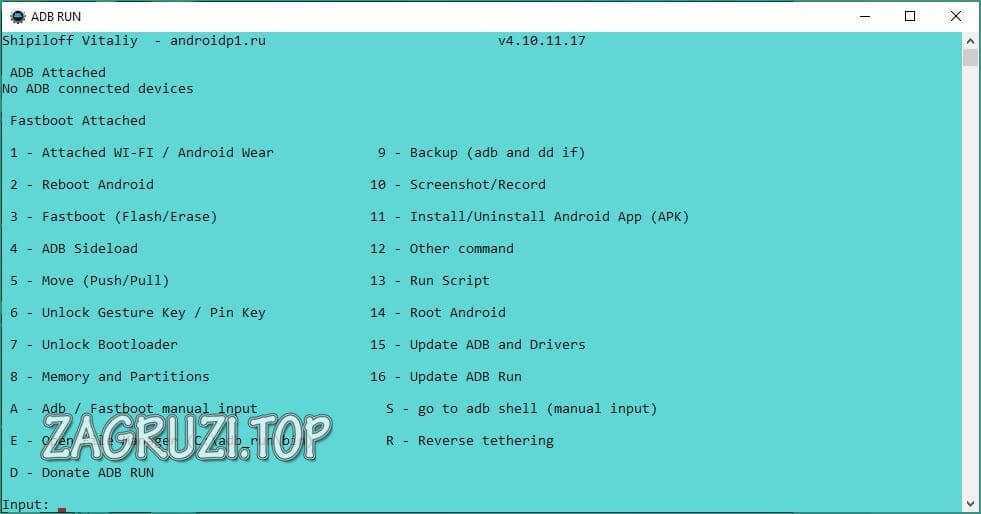
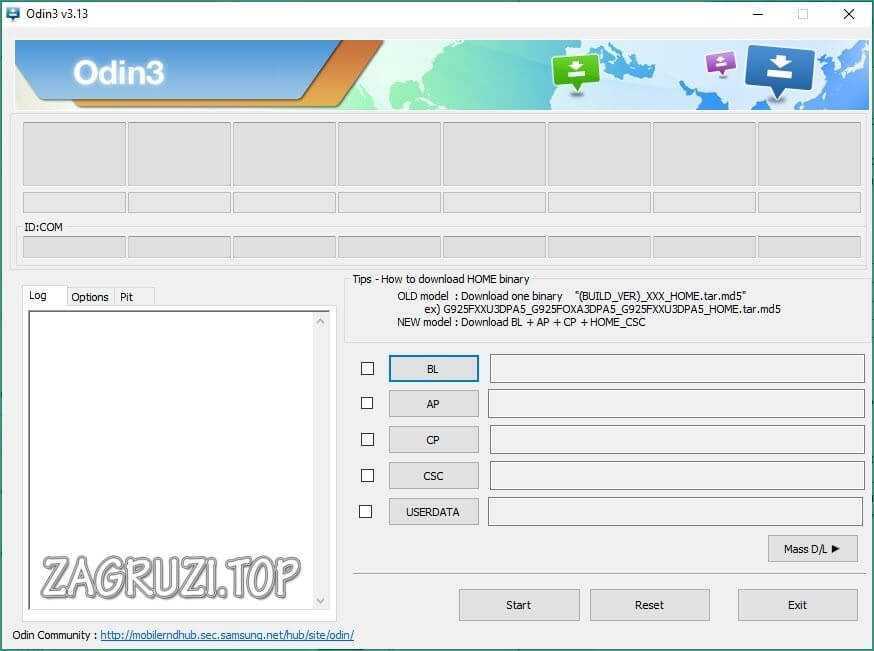
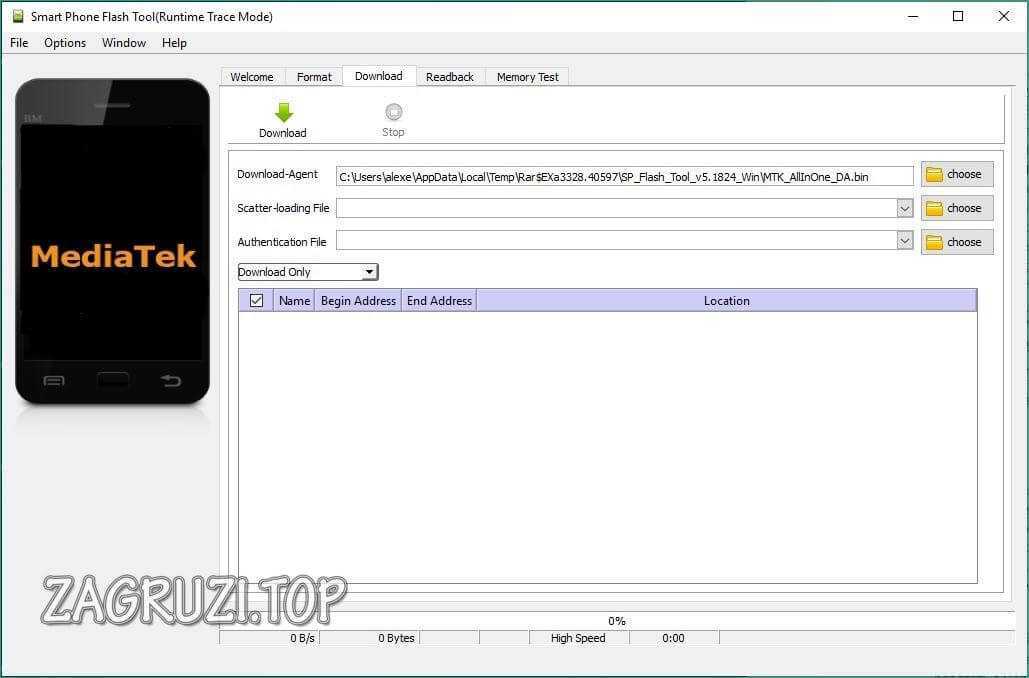
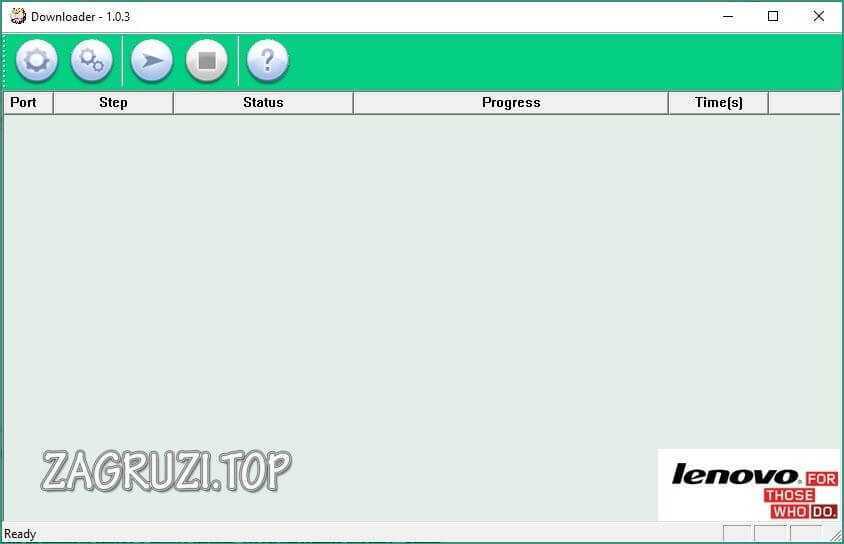
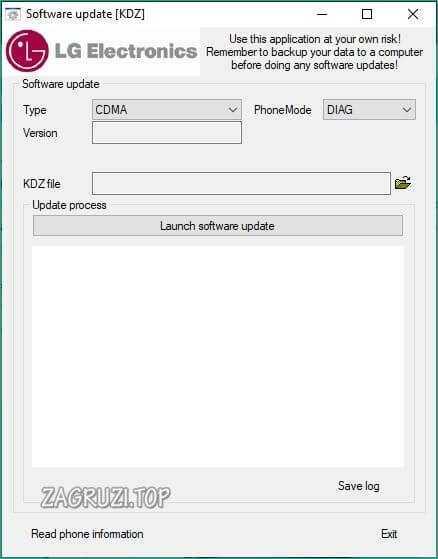
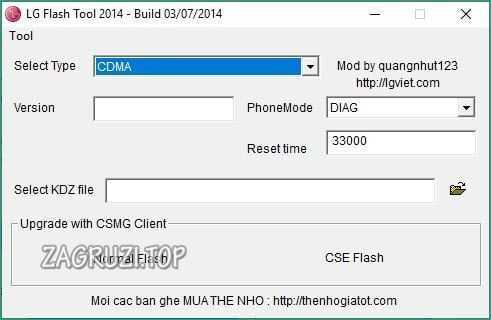
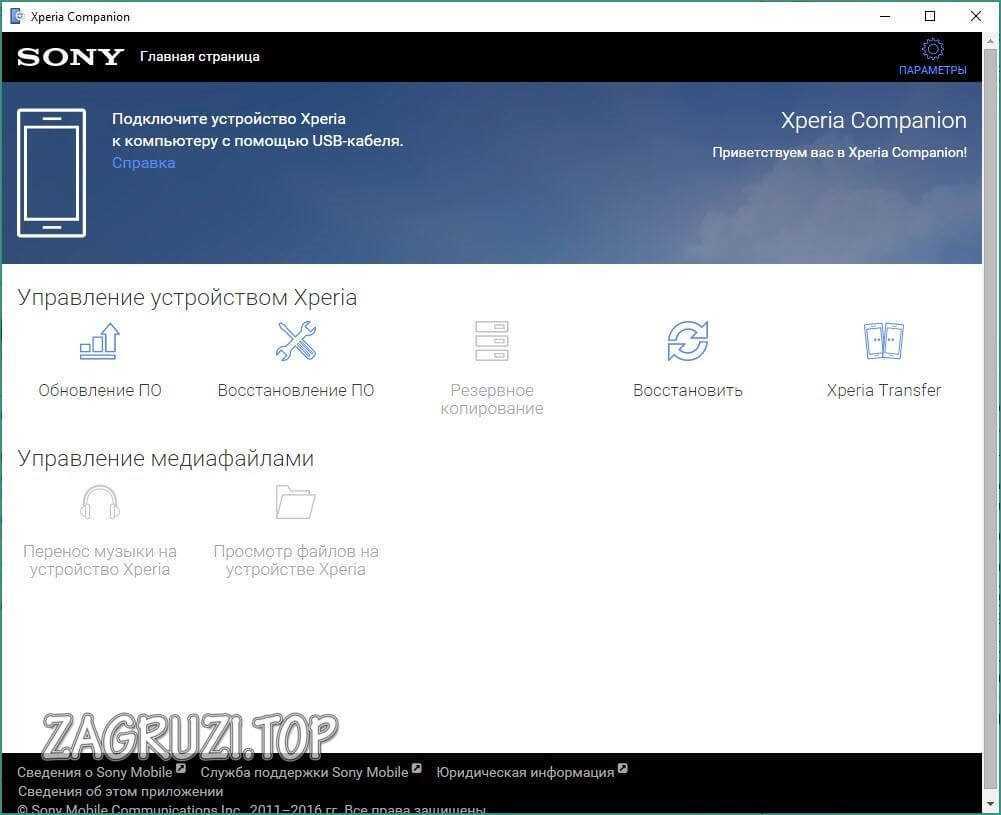
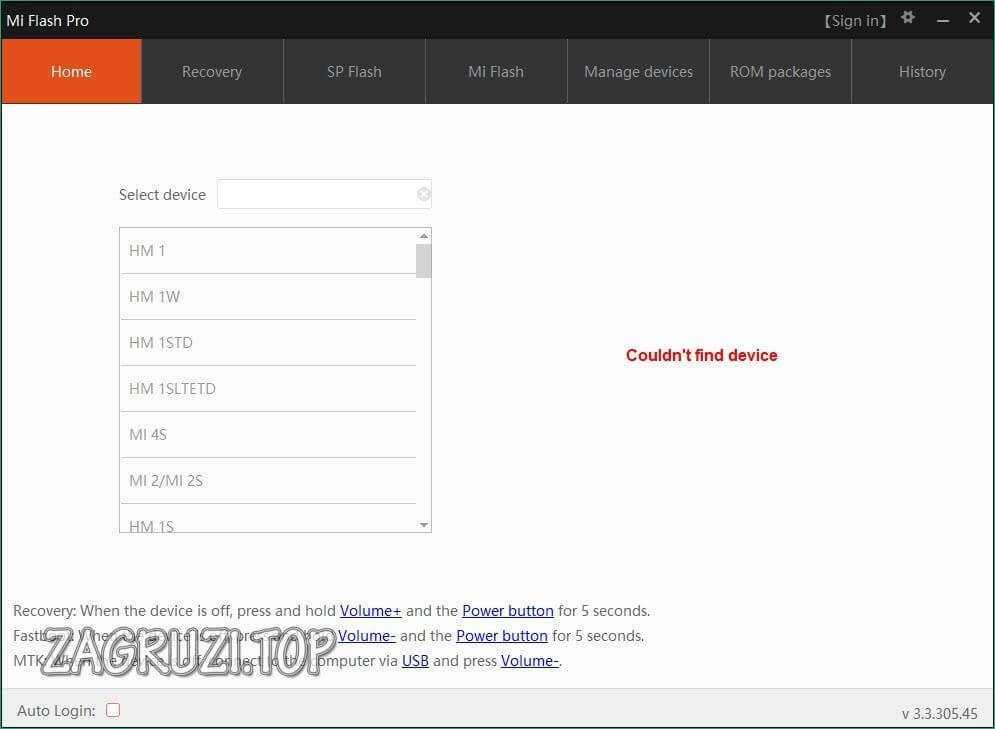
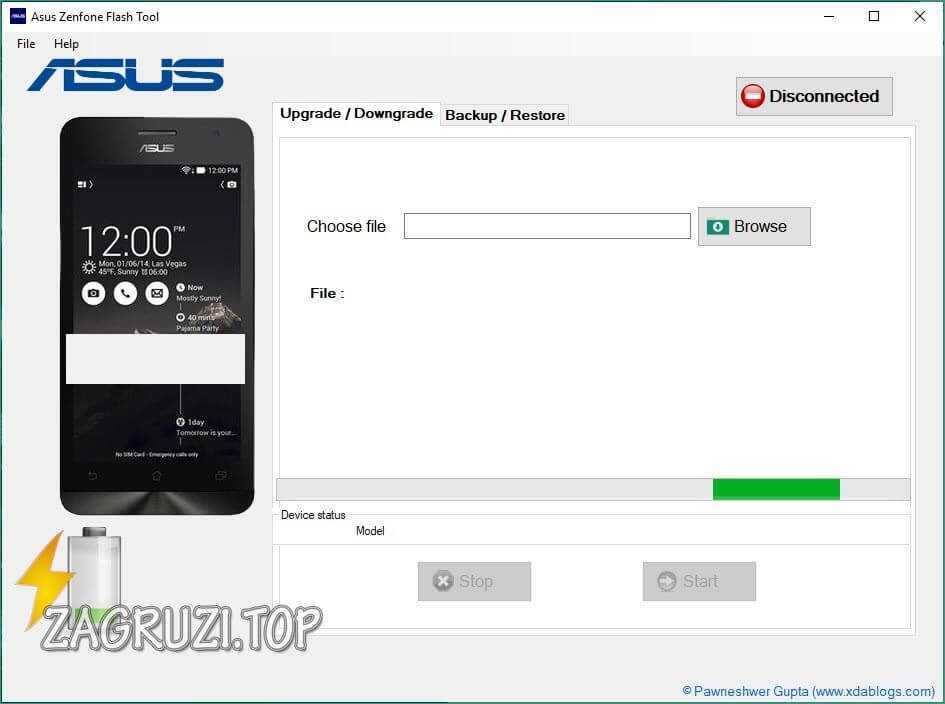
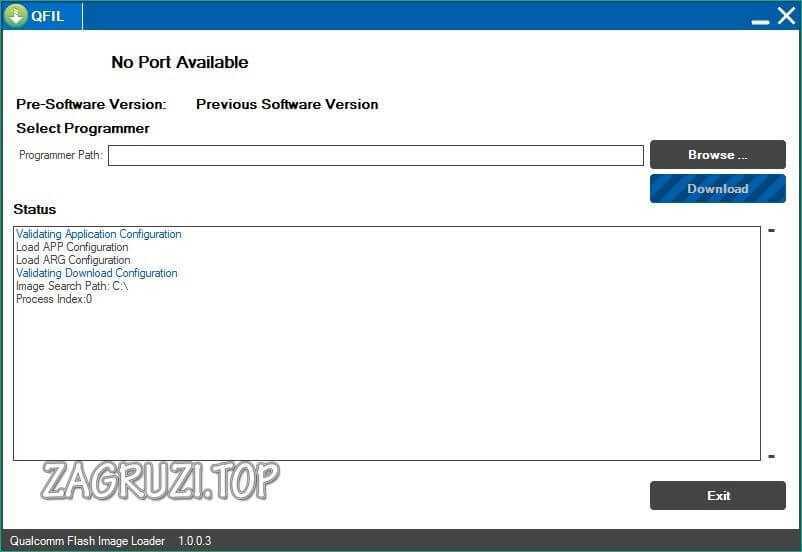
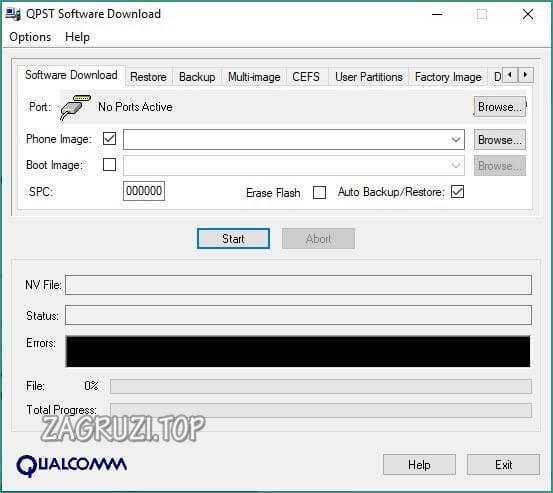
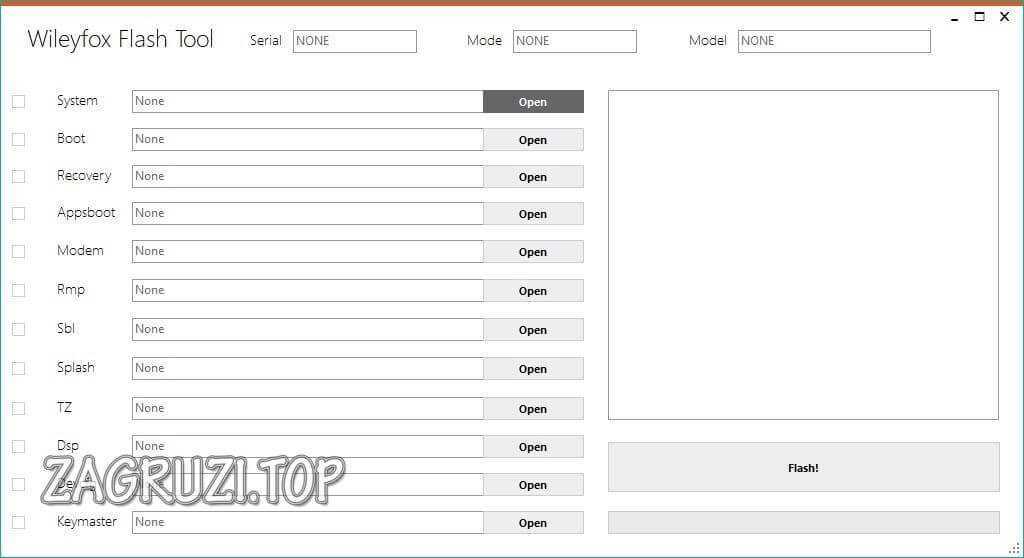
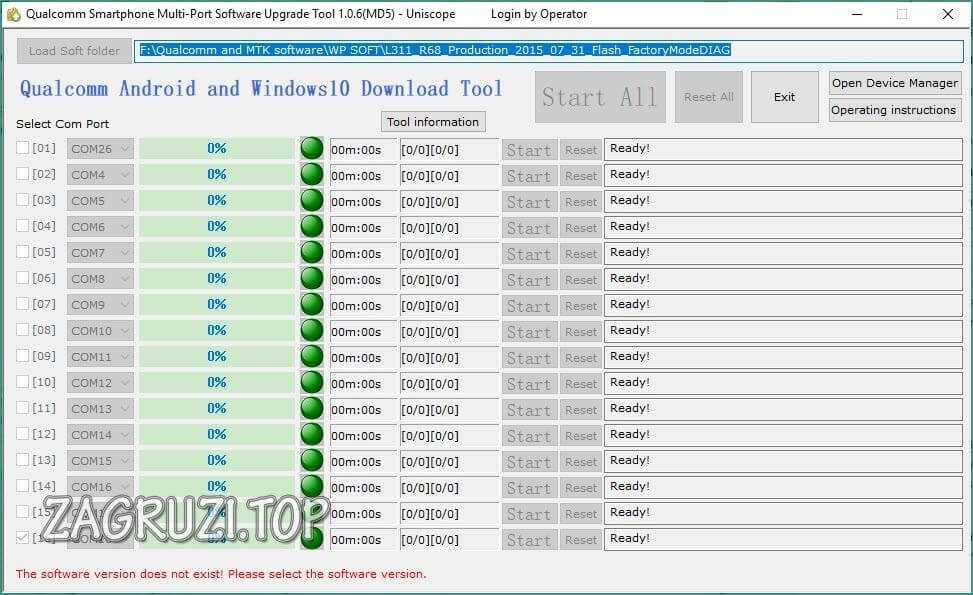
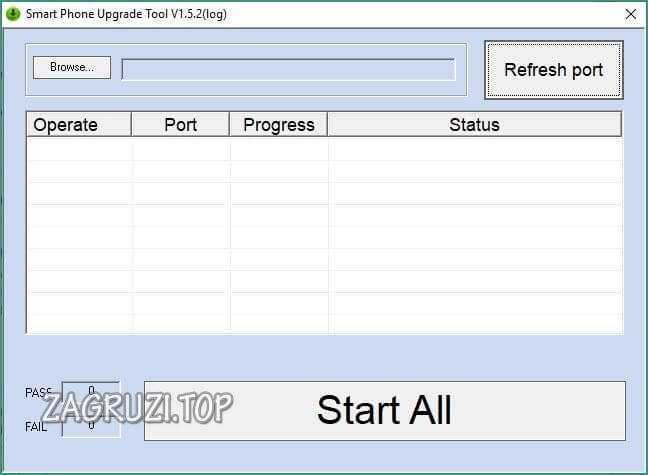
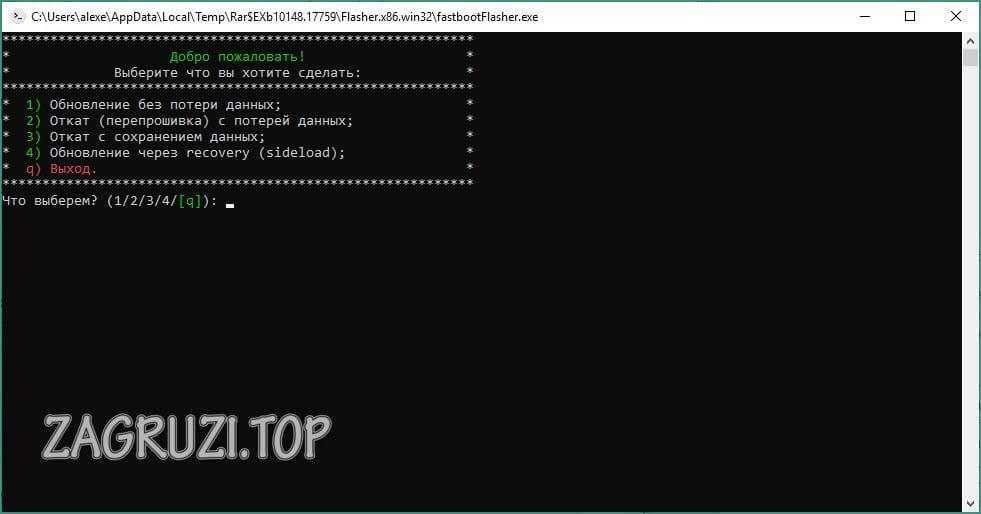
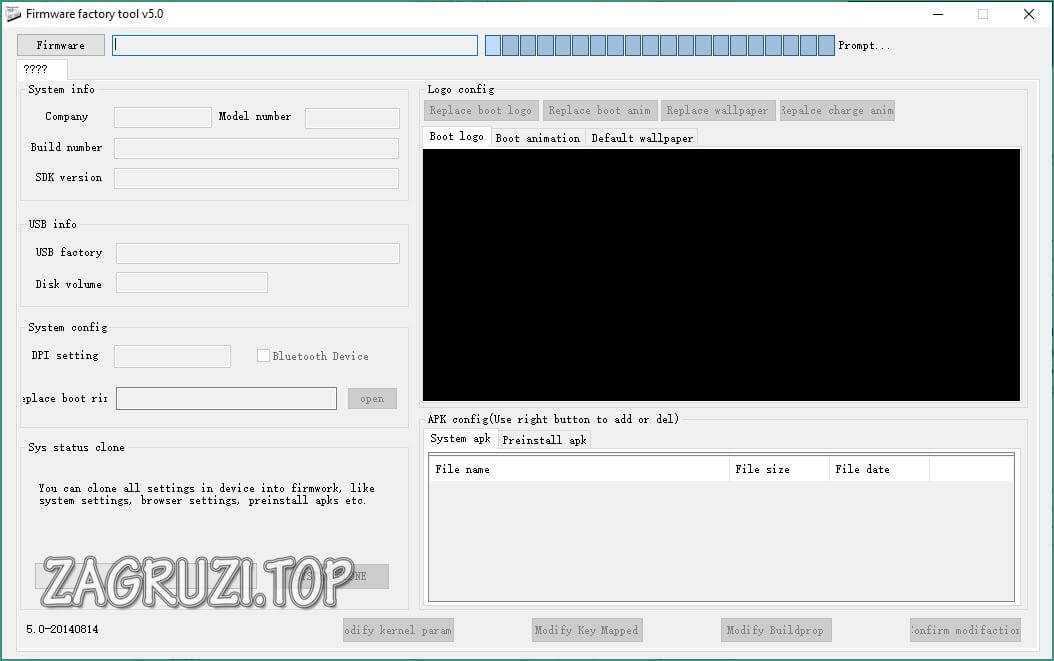
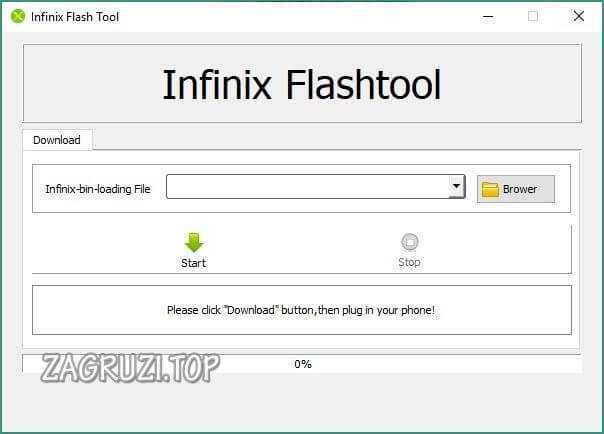


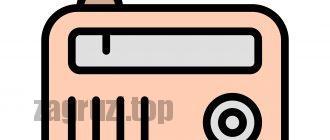


хоу прошить тел.
?